「あれ?Excelで数式を入れているのに計算できずに、数式が表示されてしまうぞ」
という経験がありますか?(下図参照)
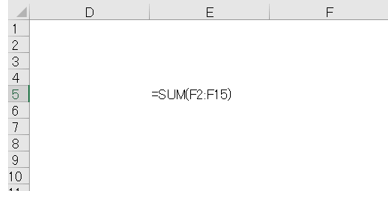
この記事では、セルに数式が表示されてしまう原因と対策を紹介します。
~セルに数式が表示される対策~
セルに数式が表示される解決方法
■Excelオプションの設定で解決
ファイル– オプション でExcelのオプションを呼び出します。
詳細設定 – 次のシートで作業する時の表示設定項 – 計算結果の代わりに数式をセルに表示するをオフにする
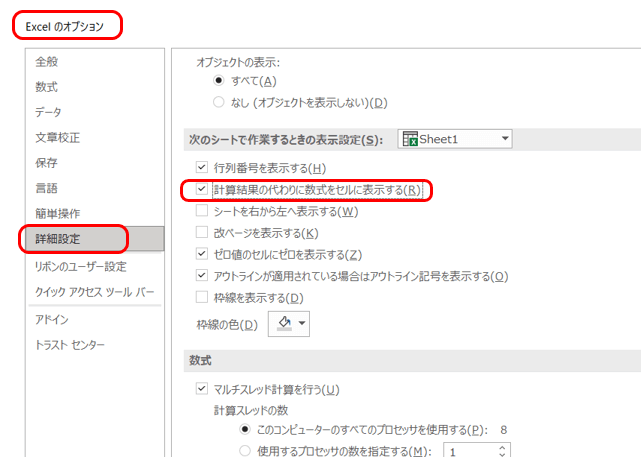
■ツールバーから解決
数式 – 数式の表示 をON・OFF
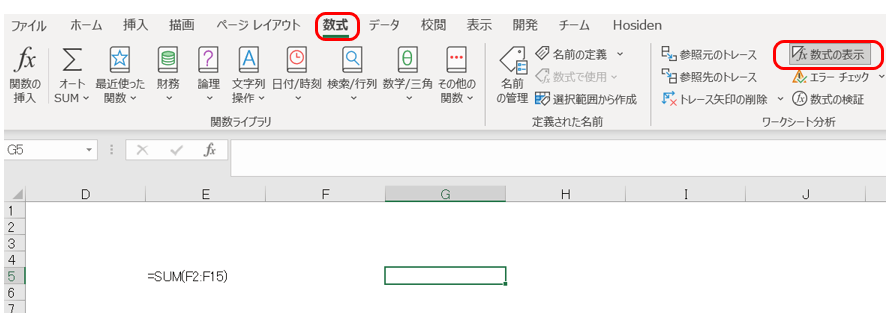
発生原因(のショートカット)
原因ですが、あえてExcelのオプションで該当にチェックいれたり、ツールバーを触ることも少ないと思います。
一番心当たりがなく発生する原因が、ショートカットです。
Ctrl + Shift + ` は、同じ効果があるショートカットになっています。
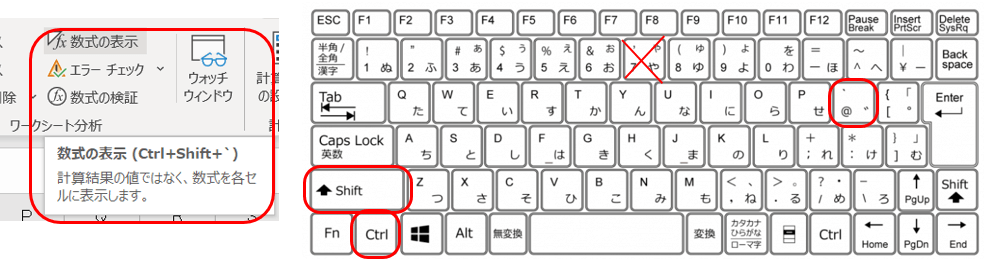
自分では故意に押すことがない様なキーの組み合わせですが、起こりえるならこれかと思います。
参考
ちなみに、
7キーの『’』を使うと(Ctrl + Shift + ‘)上のセルを数式そのままコピーします。
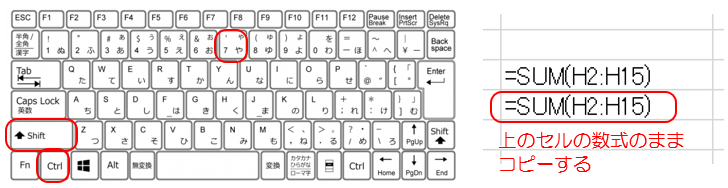
似たようなショートカットで、Ctrl + D は上のセルを通常コピーします。
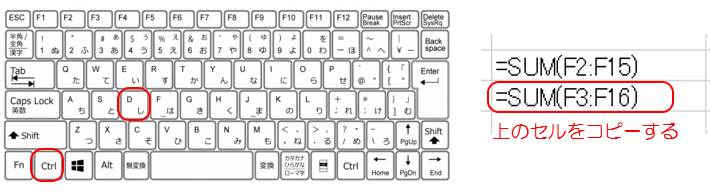
通常コピーは、セル指定が相対参照の場合、一行ずれますよね。
セル指定を行だけでも絶対参照にしておくと、2つのショートカットキーの結果は同じになります。
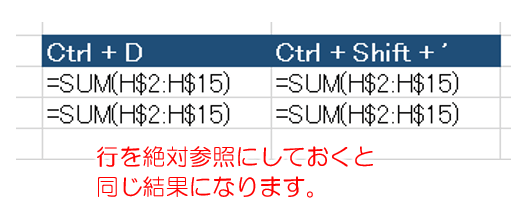
コピー元含む複数行を選択した状態でCtrl + D をすると選択した分だけ下へコピーされます。
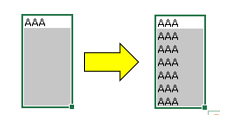
Ctrl + Rは左隣のセルをコピーできます。
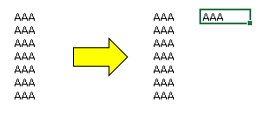
Ctrl + Dと同じく、コピー元含む複数行を選択した状態でCtrl + R をすると選択した分だけ右へコピーされます。
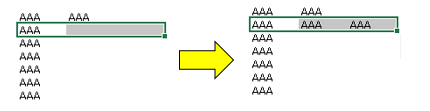
Ctrl + Shift + というのは、実はいろいろ隠されたショートカットキーがあります。
この記事でも紹介するCtrl + Shift + Oのショートカットでは、メモが付いているセルを全て選択する事ができました。
 Excel:開くと全てのメモが表示されてしまう件(表示・非表示切換えテク)について
Excel:開くと全てのメモが表示されてしまう件(表示・非表示切換えテク)について
その他のショートカットは、こちらの記事にまとめています。
 Excel版隠れショートカット:Ctrl + Shift + 〇〇 について
Excel版隠れショートカット:Ctrl + Shift + 〇〇 について
最後まで見ていただき、ありがとうございました。
広告
広告
広告

